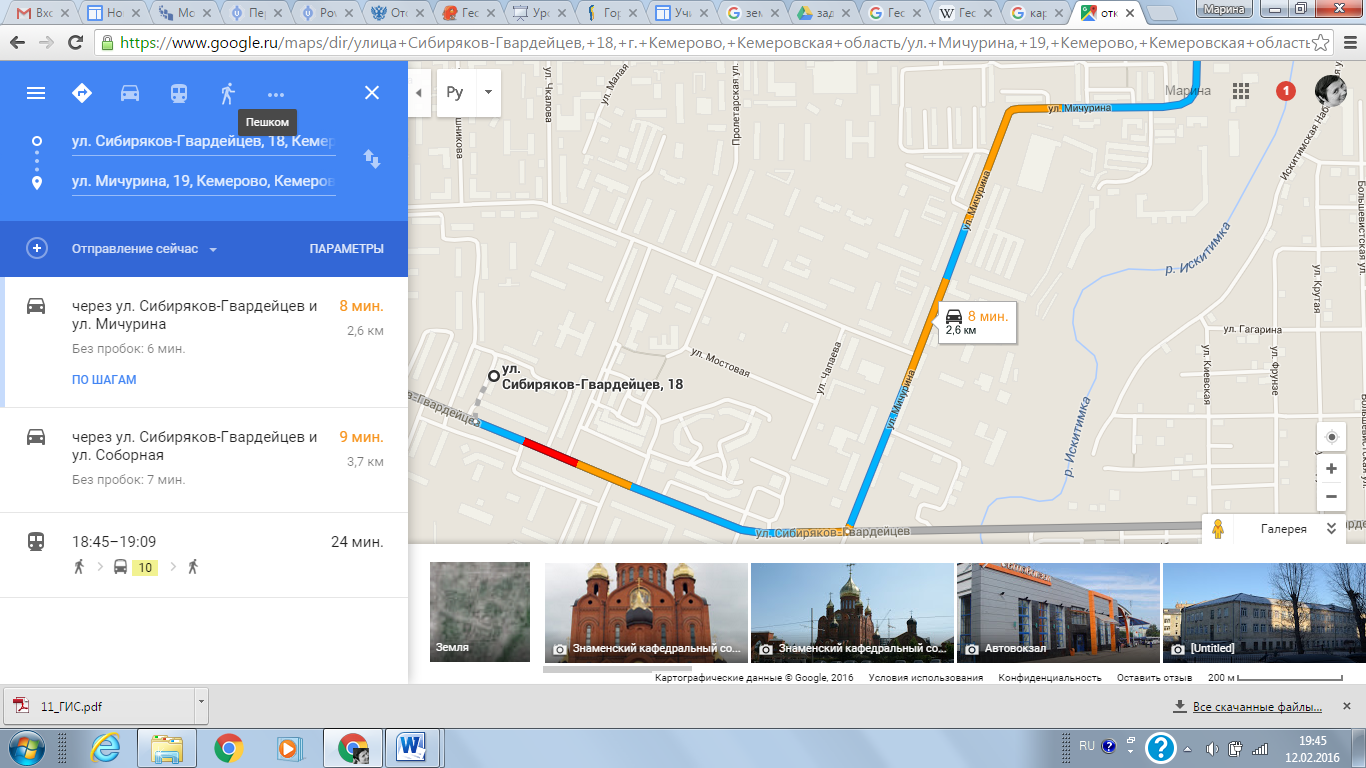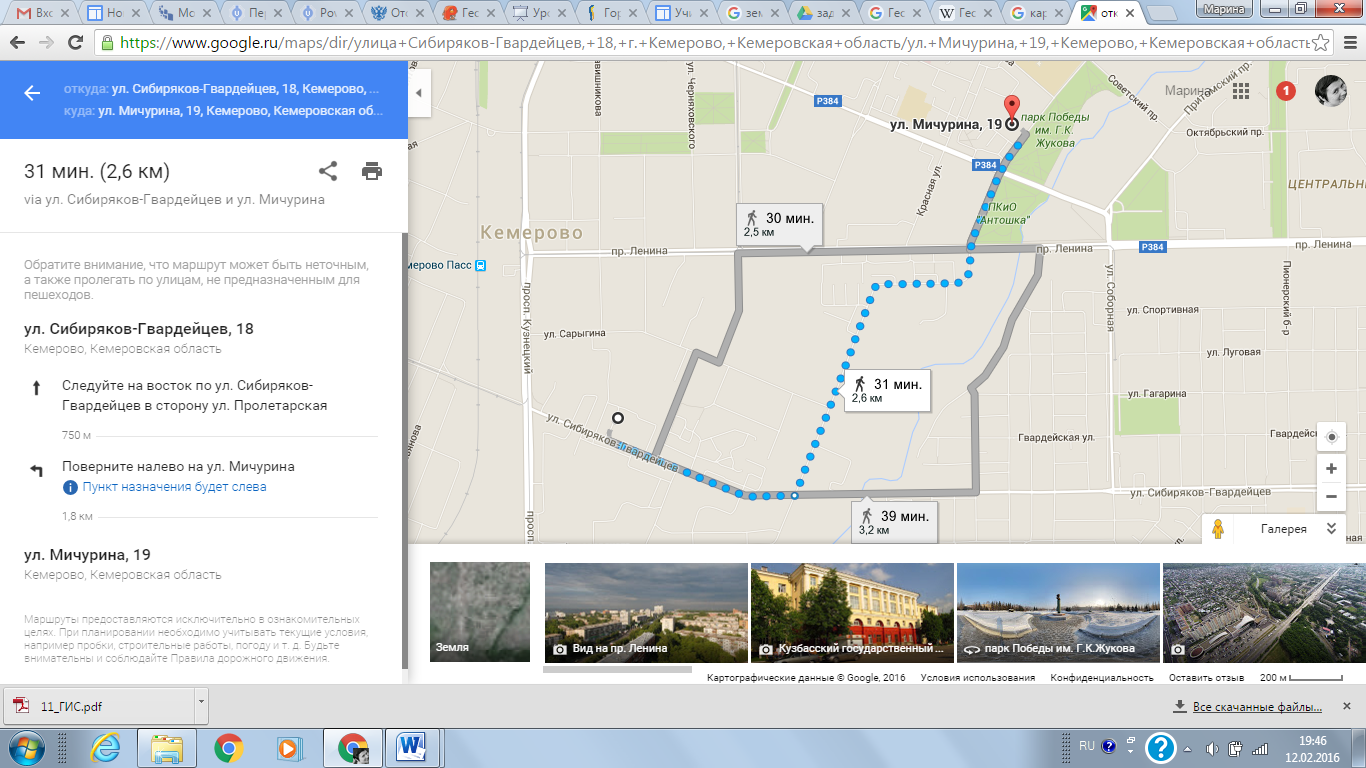- Учителю
- Практическое задание по теме Геоинформационные системы - Карты Google
Практическое задание по теме Геоинформационные системы - Карты Google
Карты Google
На начальной странице https://www.google.ru/maps можно найти следующие элементы управления картами:
1. Строка поиска. С ее помощью вы можете искать на Google Картах различные объекты. Ели нажать в в ней левой клавишей мыши, то можно увидеть Ваши последние поисковые запросы и и перейти в раздел Мои карты
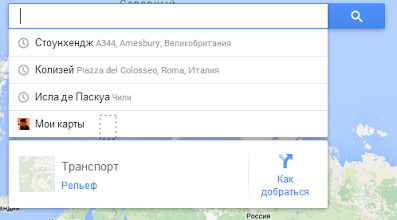
2. Кнопка для переключения между режимами просмотра Карта и Спутник

3. Кнопка Меню
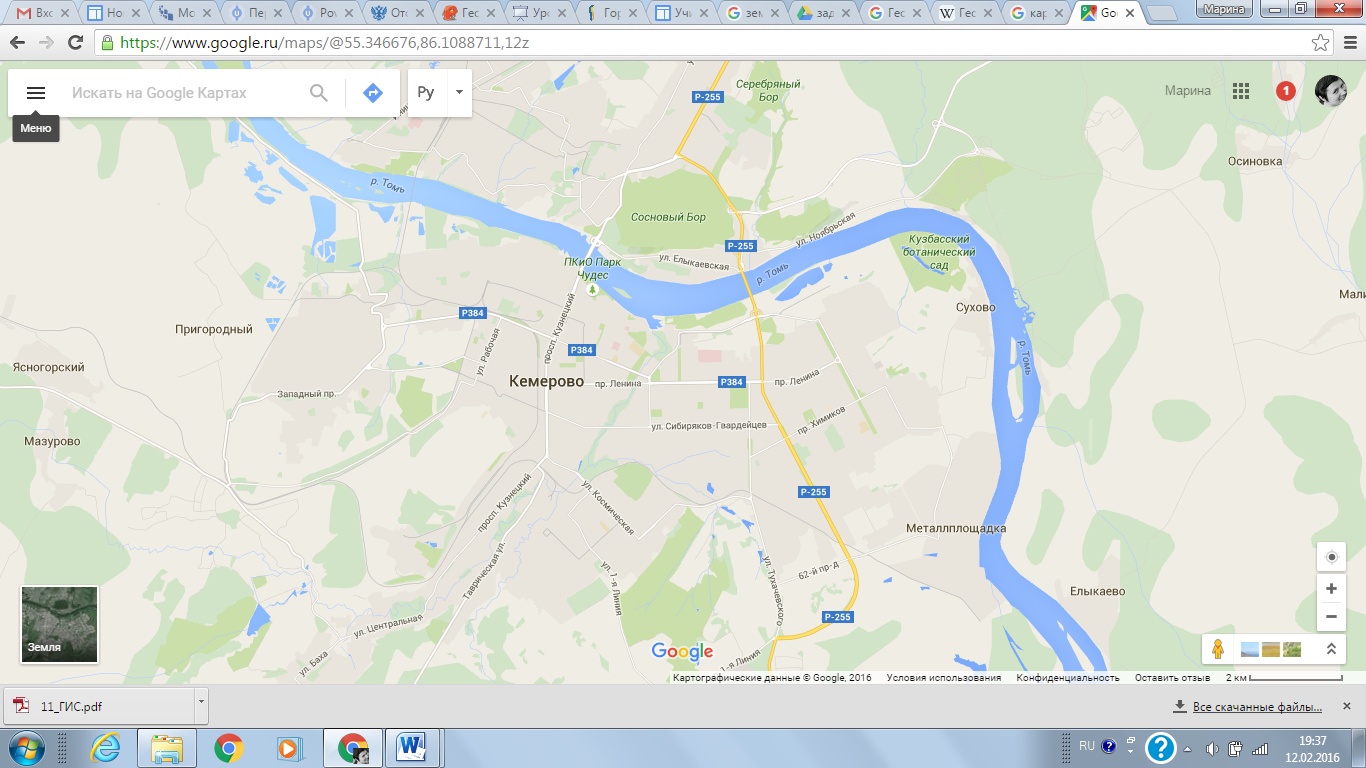
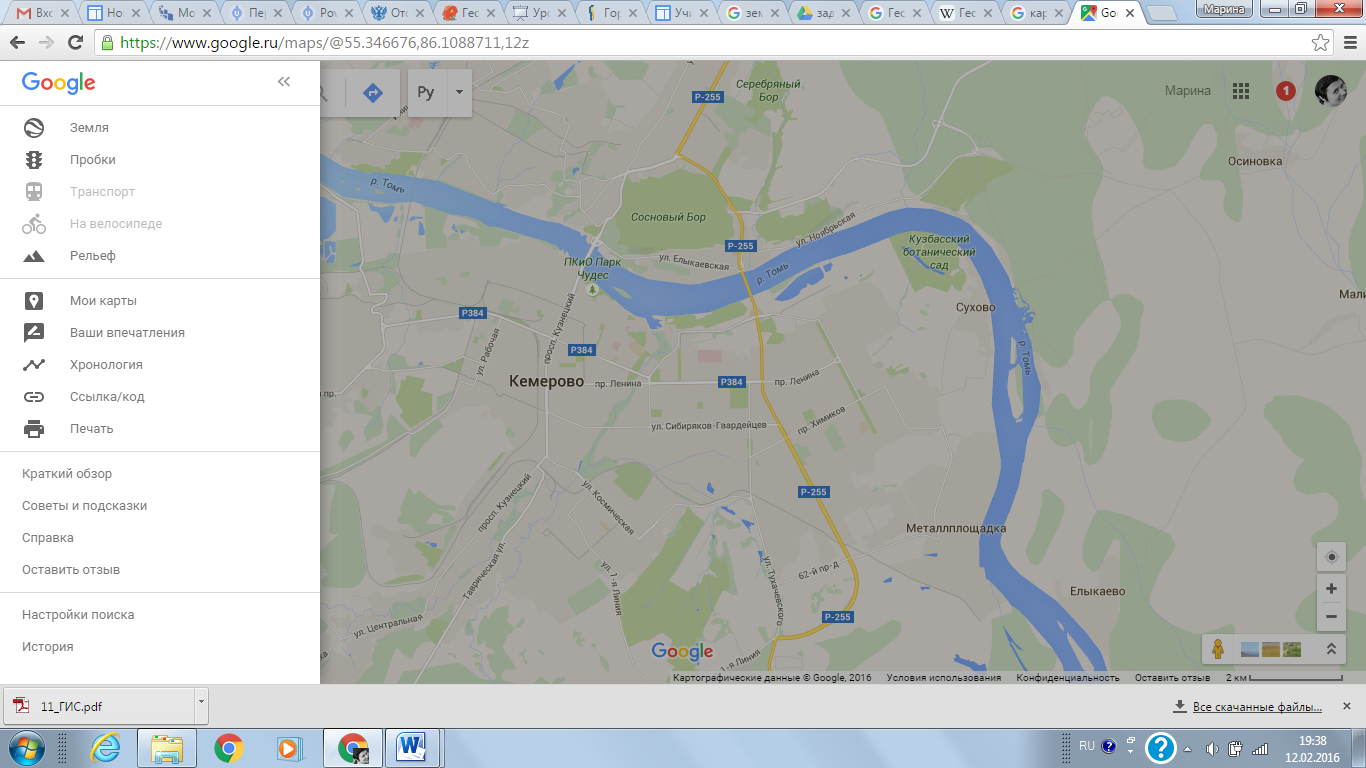
4. Справка и отзывы. Через это меню можно перейти в справочный центр, оставить отзыв. Также в нем есть возможность перейти к классическому интерфейсу карт
5 Настройки. Через это меню можно:
- получить ссылку на карту (поделитесь картой с
друзьями), 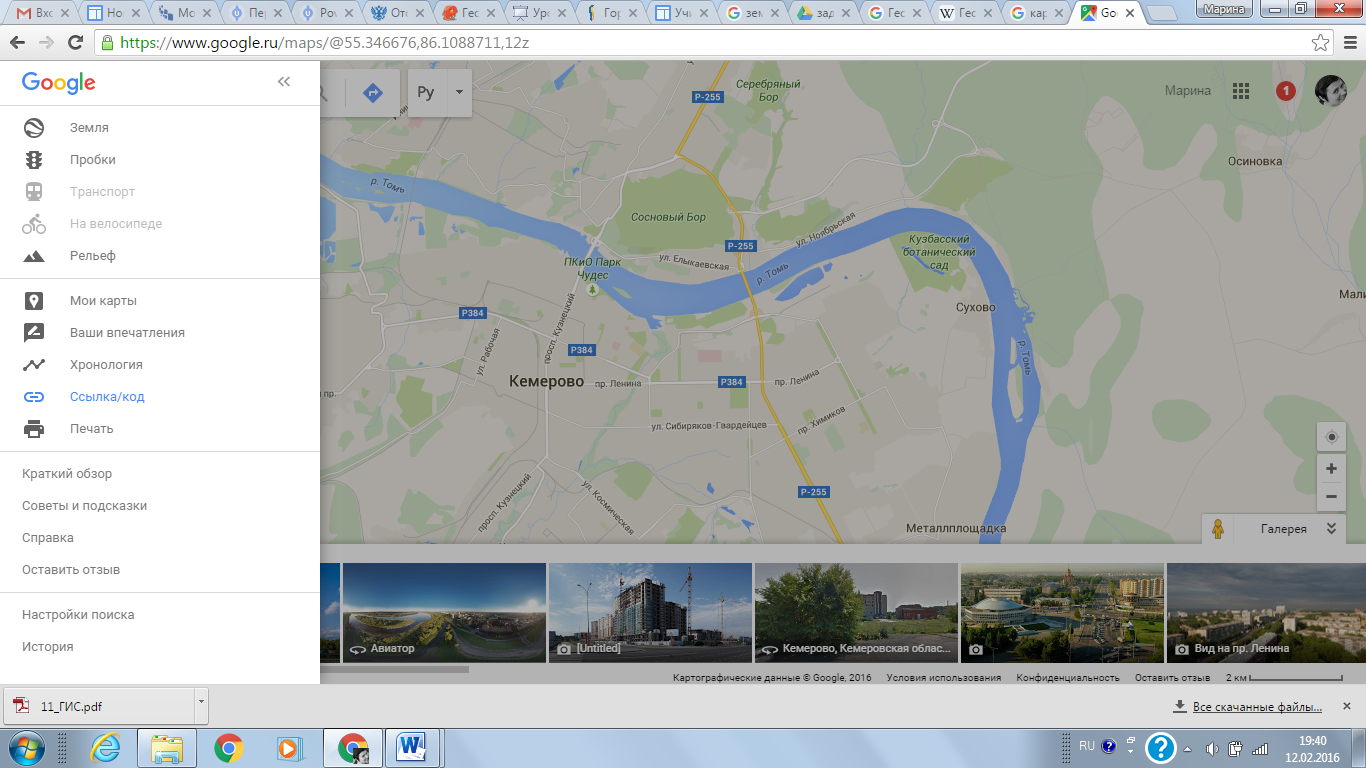
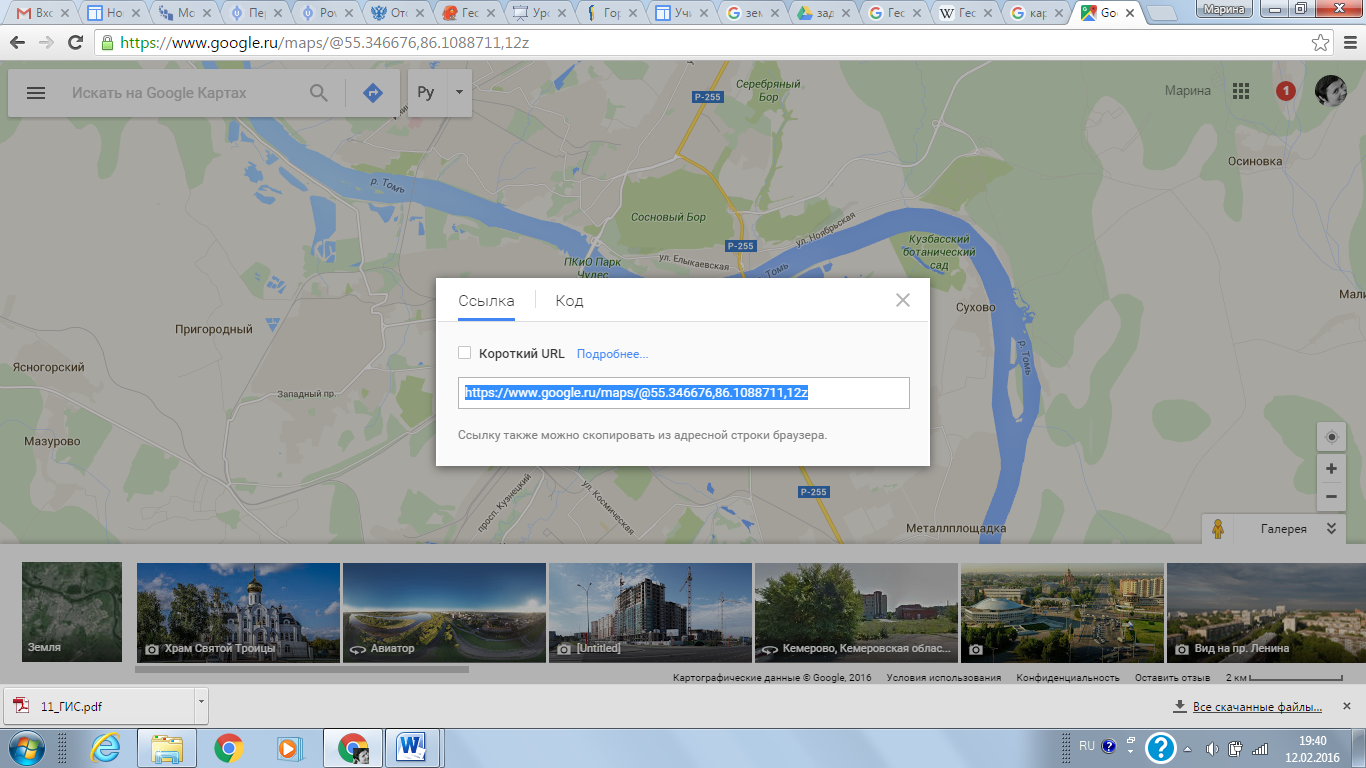
- получить код для вставки карты на сайт (получить код карты)
- посмотреть историю поисковых запросов (история)
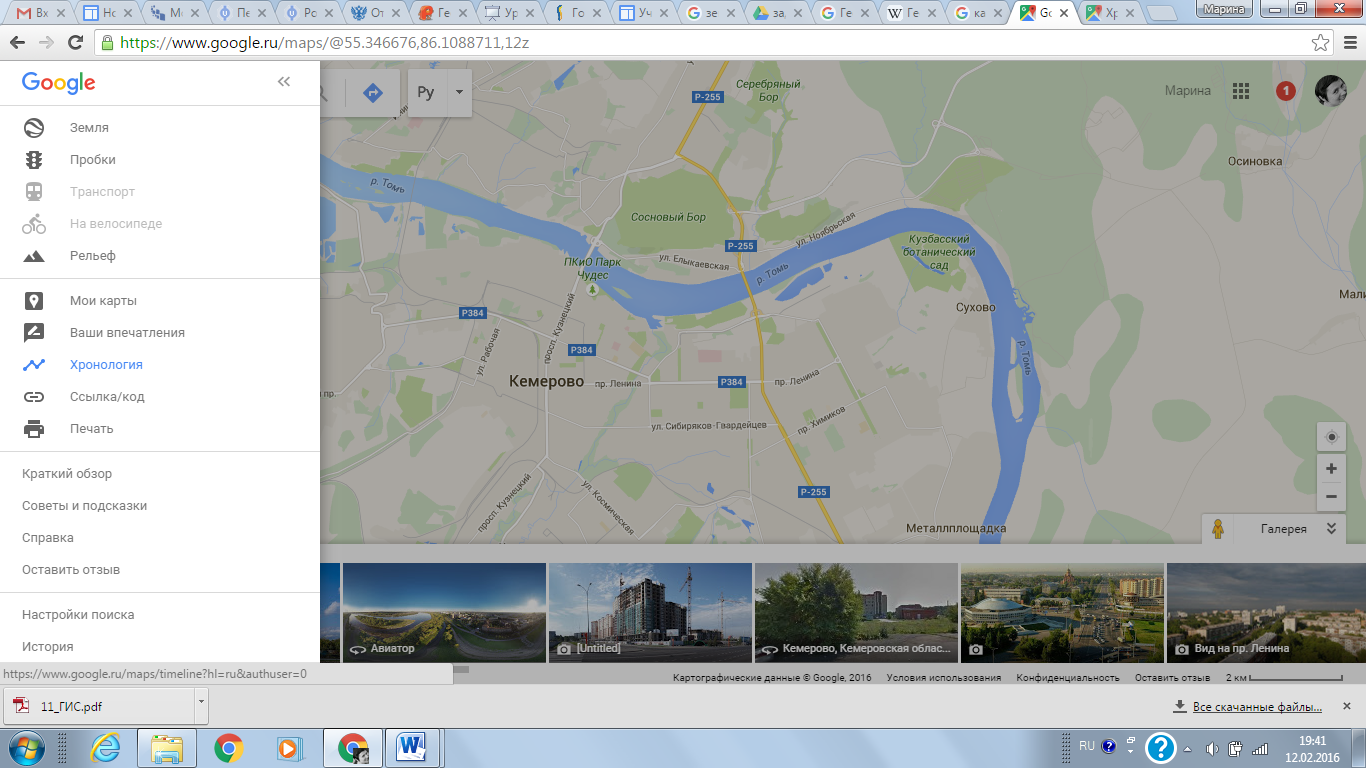
перейти на страницу истории запросов
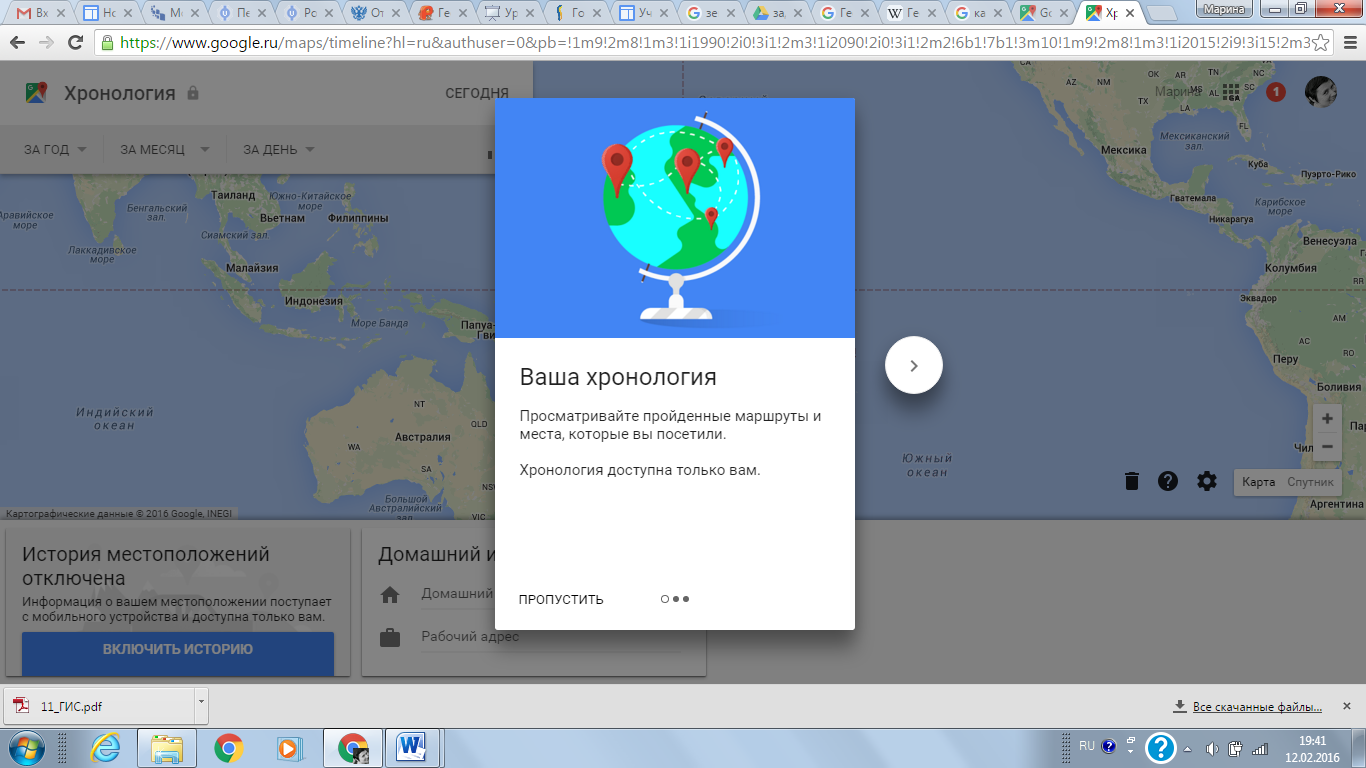
- произвести настройки поисковой системы (настройка поиска)
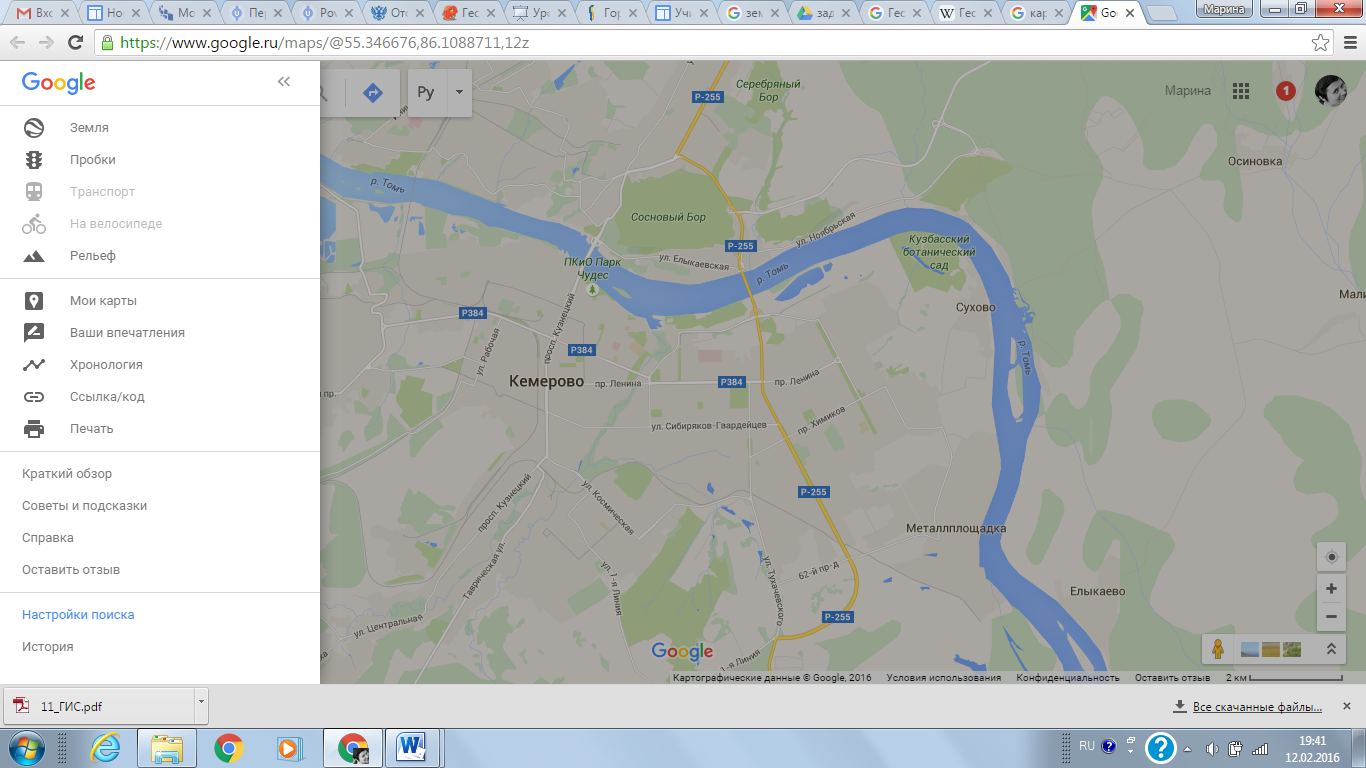
5. Инструмент просмотра улиц Google Street View (человечек). Если этот инструмент перетащить на карту, то синими линиями и точками выделятся места, где возможен просмотр улиц.
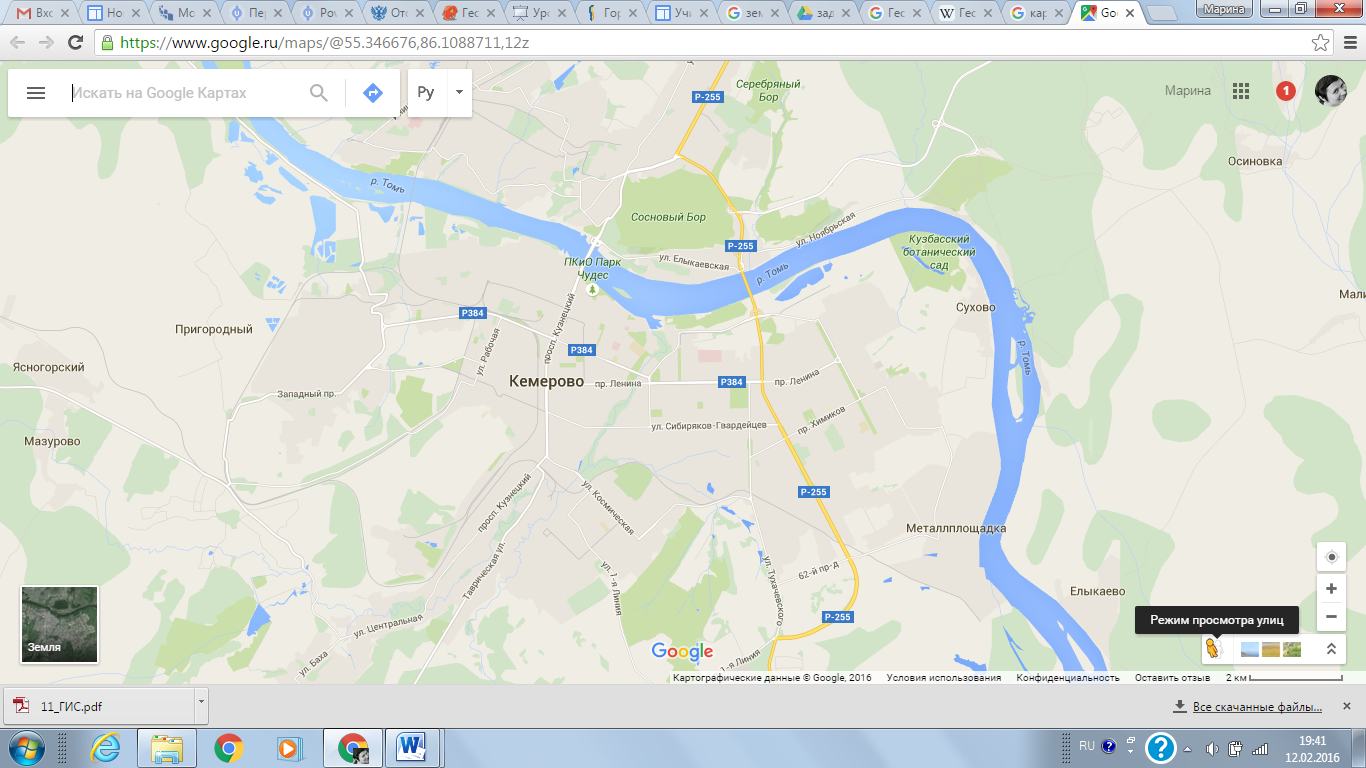
6. Просмотр фотографий, фототуров и панорам. Его можно открывать и закрывать с помощью кнопки
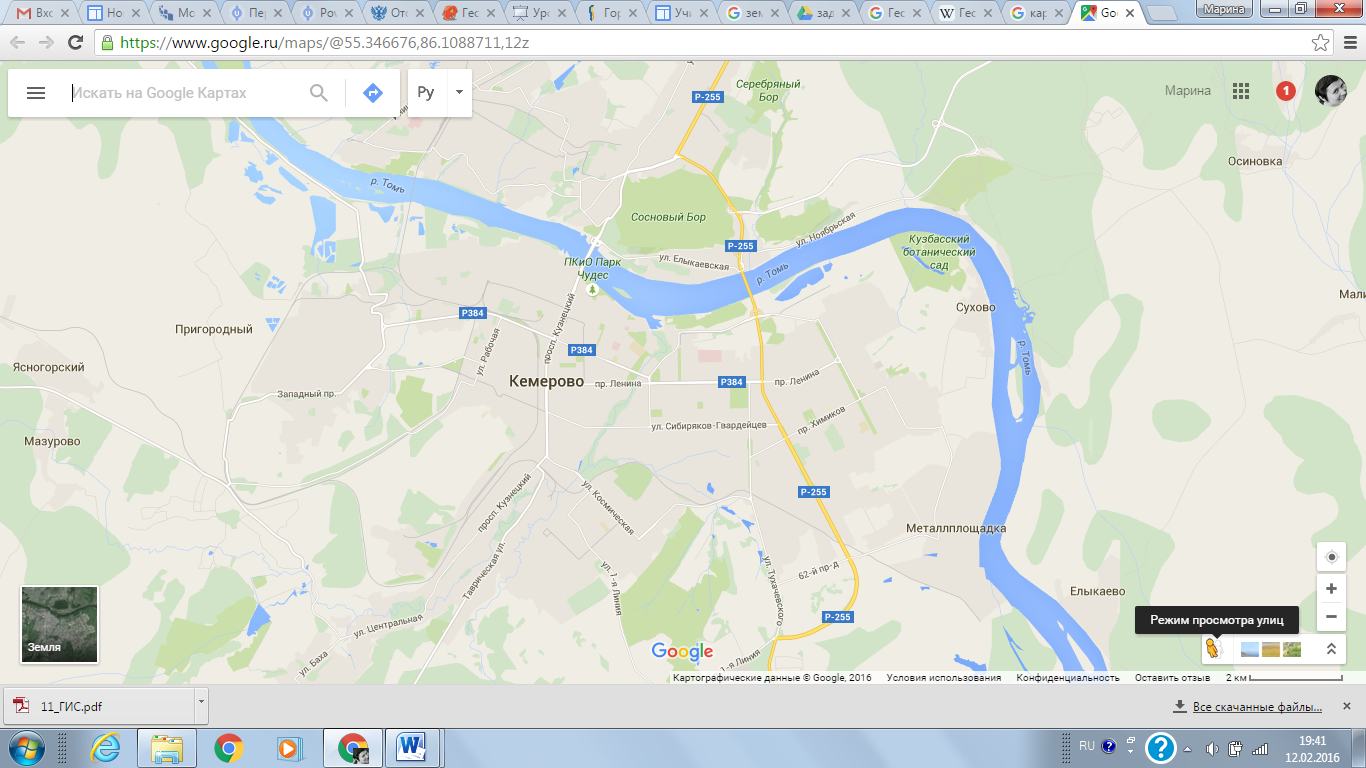
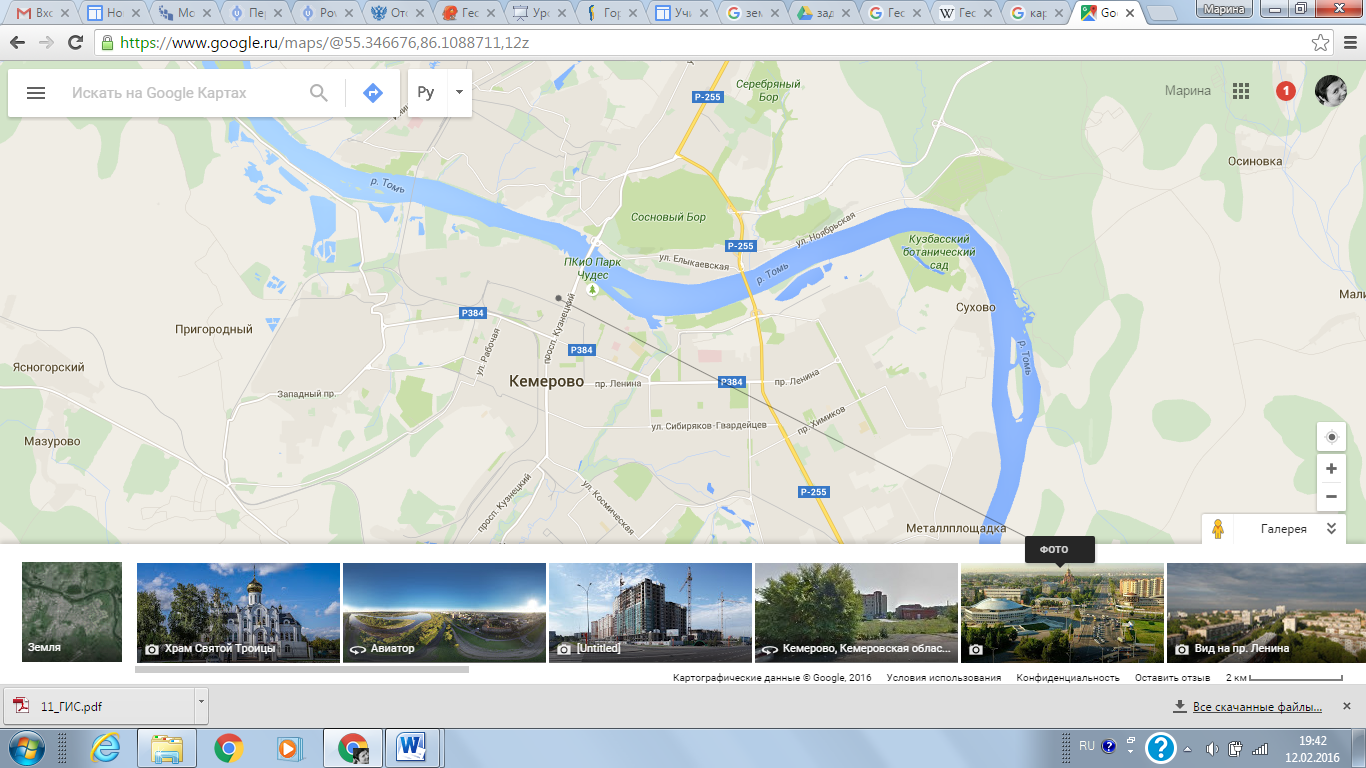
</ 7. Кнопки для уменьшения и увеличения масштаба карты
![]()
8. Как получить информацию о точке на карте.
В нужном вам месте, щелкните левой клавишей мыши, под окном поиска появится информация об этом месте: адрес и географические координаты.
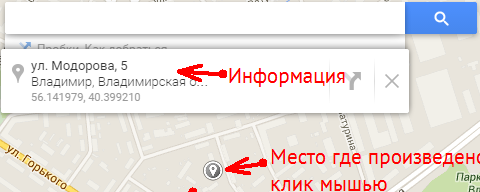
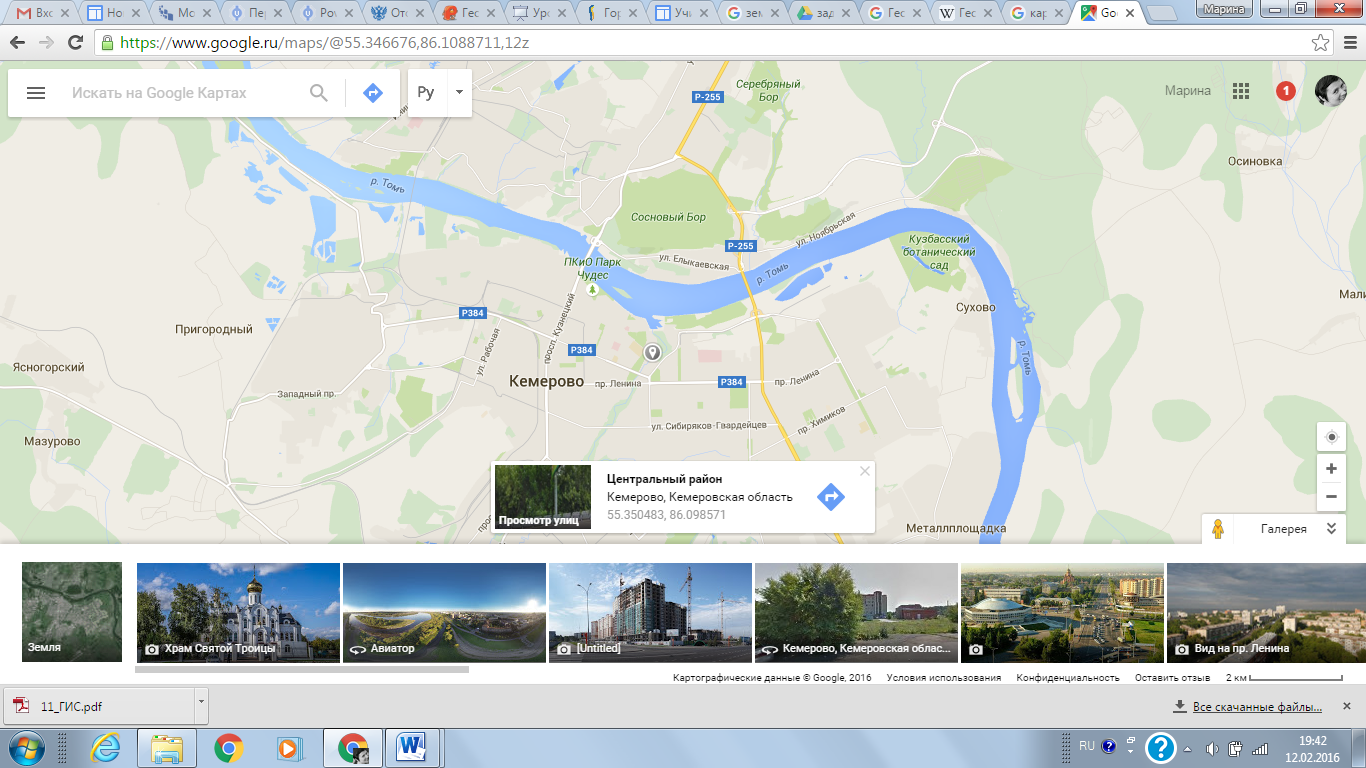
9. Как проложить маршрут.
- Выполните щелчок в окне поиска.
- В раскрывшемся вложенном меню нажмите на Как добраться
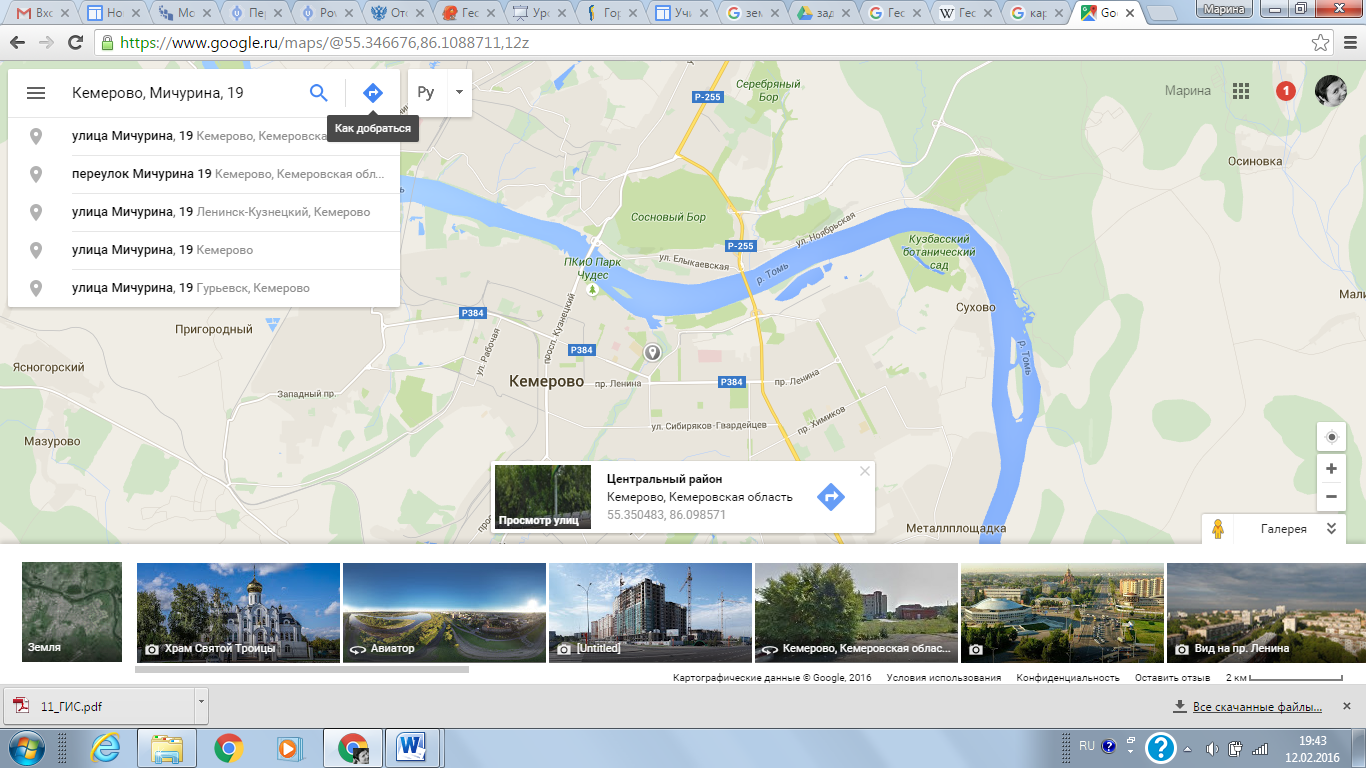
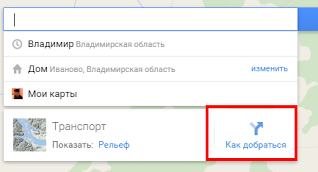
- откроется меню для построения маршрута, в
котором вводим адрес начальной и конечной точки движения. Так же
здесь можно выбрать способ
передвижения (пешком, самолет, велосипед и т.д.) и нажимаем
клавишу Enter. Адреса вводить необязательно, можно просто выполнить
щелчок
левой клавишей мыши на начальной и конечной точке маршрута.
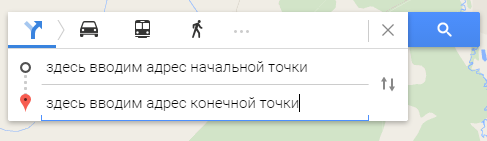
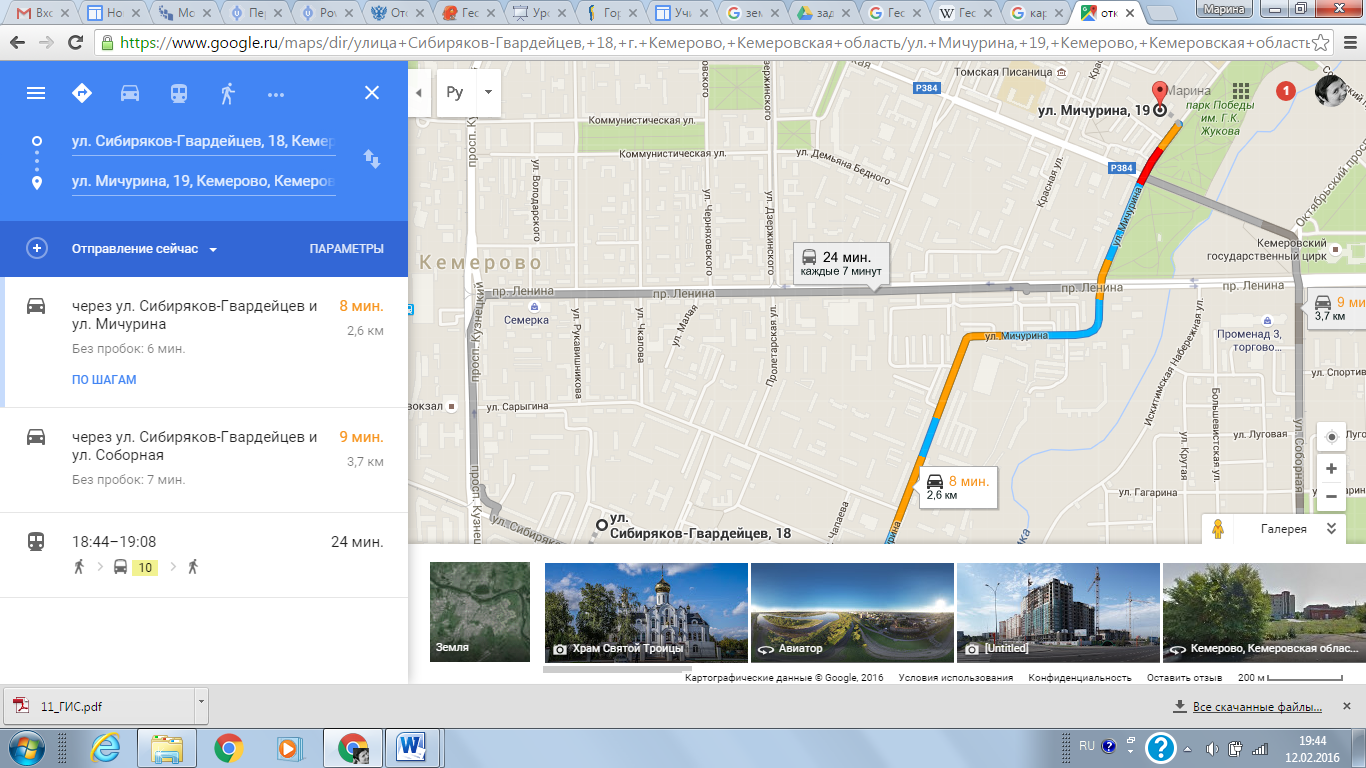
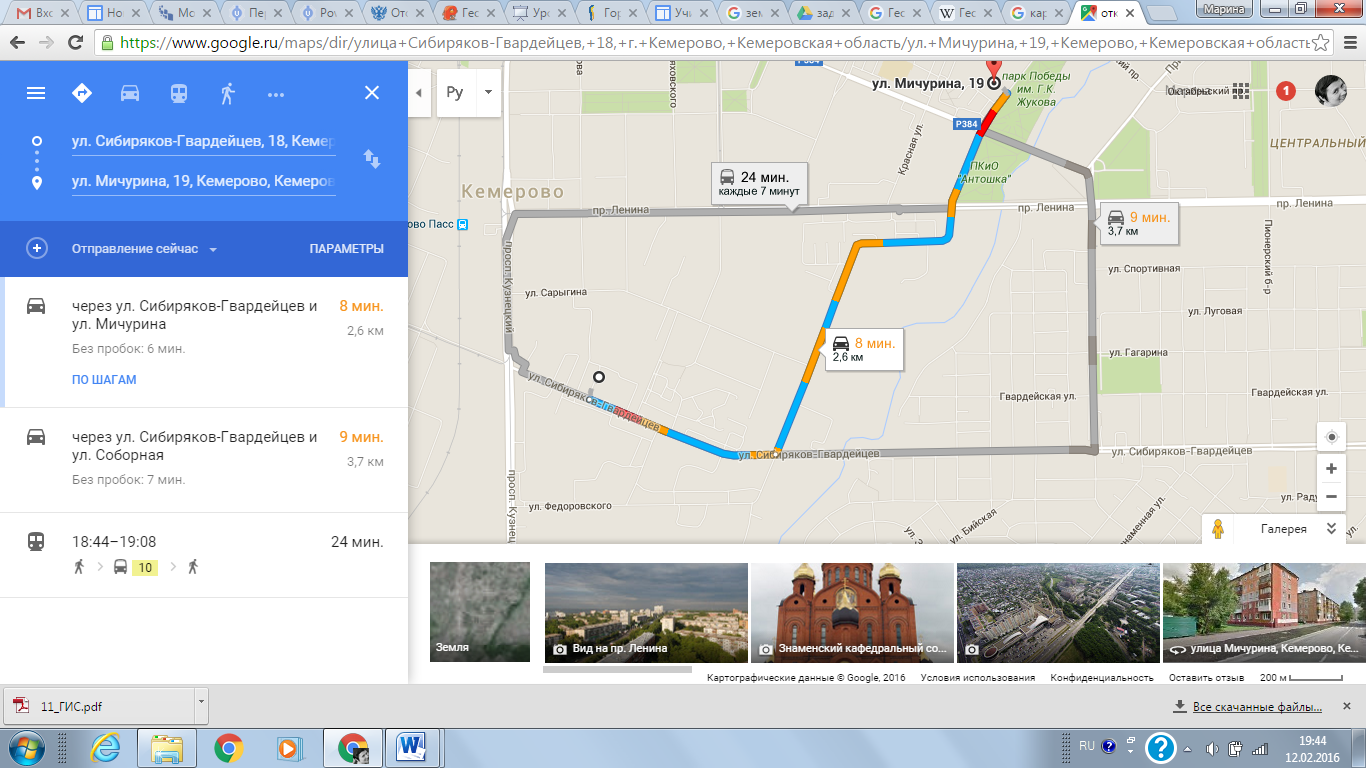
- Можно выбрать вид транспорта, на автомобиле, на общ. транспорте, пешком
.